नेटफ्लिक्स पर भाषा कैसे बदलें
नेटफ्लिक्स नायक / / December 06, 2021

अंतिम बार अद्यतन किया गया

बहुभाषी परिवारों को एक ही भाषा में नेटफ्लिक्स सामग्री का आनंद लेने की आवश्यकता नहीं है। आप इन चरणों का पालन करके नेटफ्लिक्स पर आसानी से भाषाएं बदल सकते हैं।
यदि आप एक बहुभाषी घर में रह रहे हैं, तो आप जानना चाहेंगे कि नेटफ्लिक्स पर भाषाएं कैसे बदलें। नेटफ्लिक्स आपको यूआई, ऑडियो और सबटाइटल भाषा बदलने की अनुमति देता है। यह आपको नेटफ्लिक्स से उन भाषाओं में टीवी और फिल्मों की स्ट्रीमिंग का आनंद लेने की क्षमता देता है जिनका आप (और आपका परिवार) उपयोग करना पसंद करते हैं।
नेटफ्लिक्स पर भाषा बदलना एक सीधी प्रक्रिया है, और आप इसे वेब पर या मोबाइल ऐप के माध्यम से कर सकते हैं। अगर आप अपनी नेटफ्लिक्स भाषा बदलना चाहते हैं, तो आपको यहां क्या करना होगा।
नेटफ्लिक्स पर भाषा कैसे बदलें
आप नेटफ्लिक्स पर के माध्यम से भाषा बदल सकते हैं हिसाब किताब मेन्यू। इस तक पहुँचने के लिए, नेटफ्लिक्स खोलें अपने वेब ब्राउज़र में और यदि आप पहले से नहीं हैं तो साइन इन करें।
इसके बाद, ऊपरी-दाएं कोने में अपने खाता प्रोफ़ाइल चित्र के आगे स्थित ड्रॉपडाउन मेनू पर क्लिक करें और क्लिक करें लेखा.
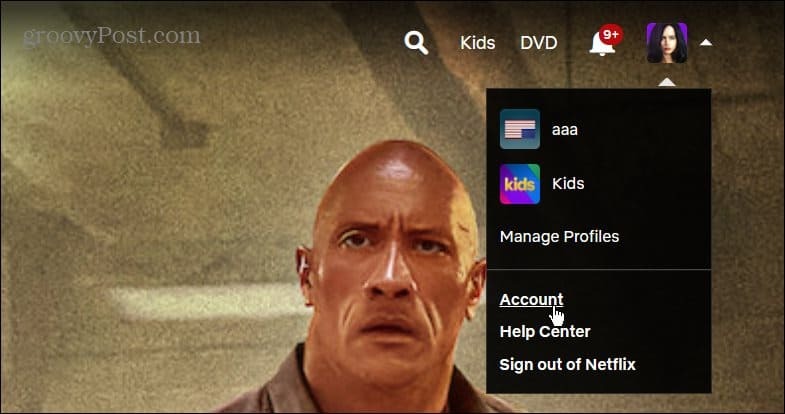
अगले पृष्ठ पर, नीचे स्क्रॉल करें प्रोफ़ाइल और माता-पिता का नियंत्रण अनुभाग।
उस प्रोफ़ाइल का विस्तार करें जिसे आप भाषा बदलना चाहते हैं और क्लिक करें परिवर्तन के आगे लिंक भाषा व्यंजक सूची में।
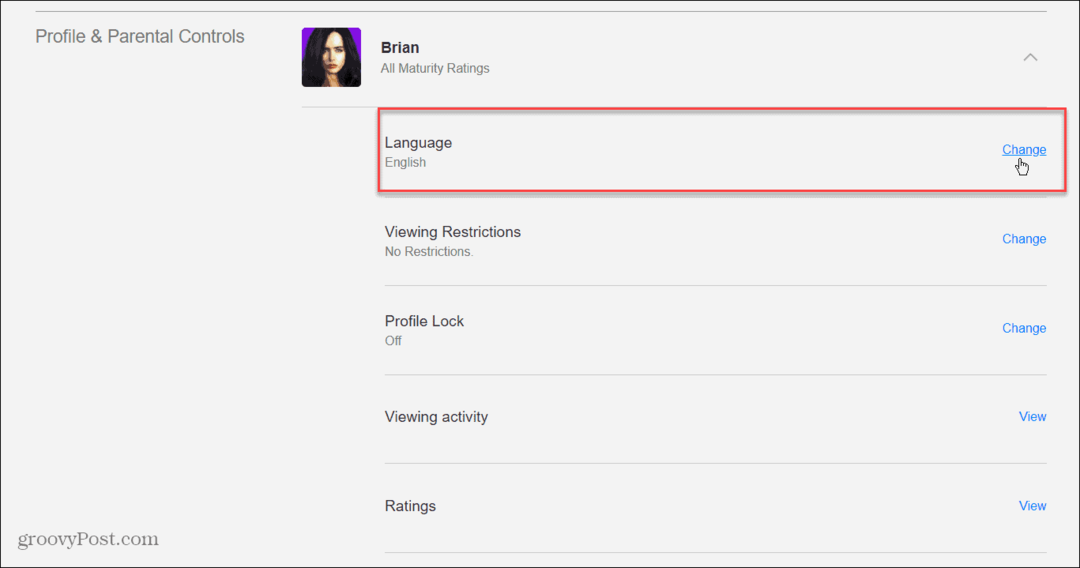
में भाषा प्रदर्शित करें शीर्ष पर अनुभाग में, वह नई भाषा चुनें जिसे आप खाते के लिए उपयोग करना चाहते हैं।
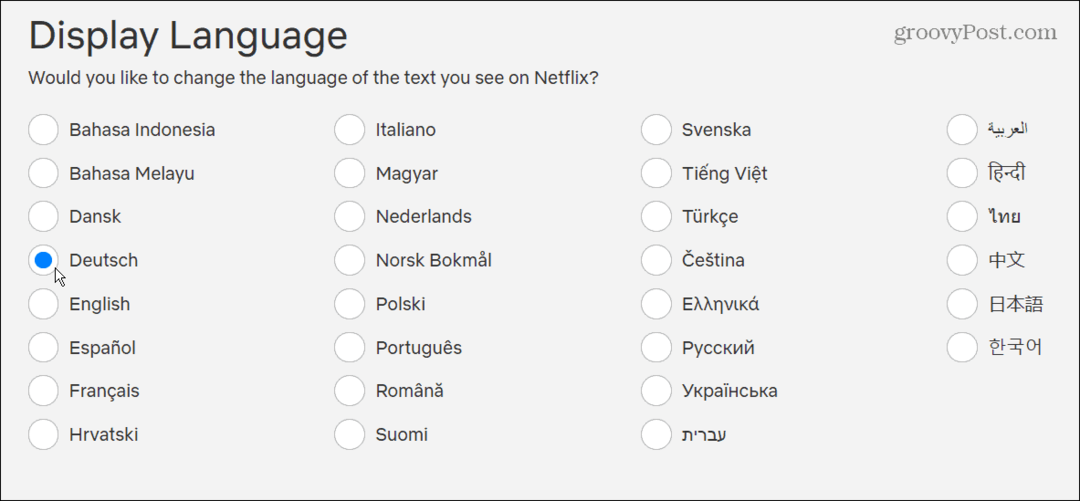
नीचे भाषा प्रदर्शित करें खंड है शो और मूवी भाषाएँ अनुभाग। आप जिस सामग्री के लिए नेटफ्लिक्स की सिफारिश करना चाहते हैं, उसके लिए आप विभिन्न भाषाओं का चयन भी कर सकते हैं।
कोई फर्क नहीं पड़ता कि आप इस पृष्ठ पर क्या चुनते हैं, क्लिक करना सुनिश्चित करें सहेजें तल पर बटन।
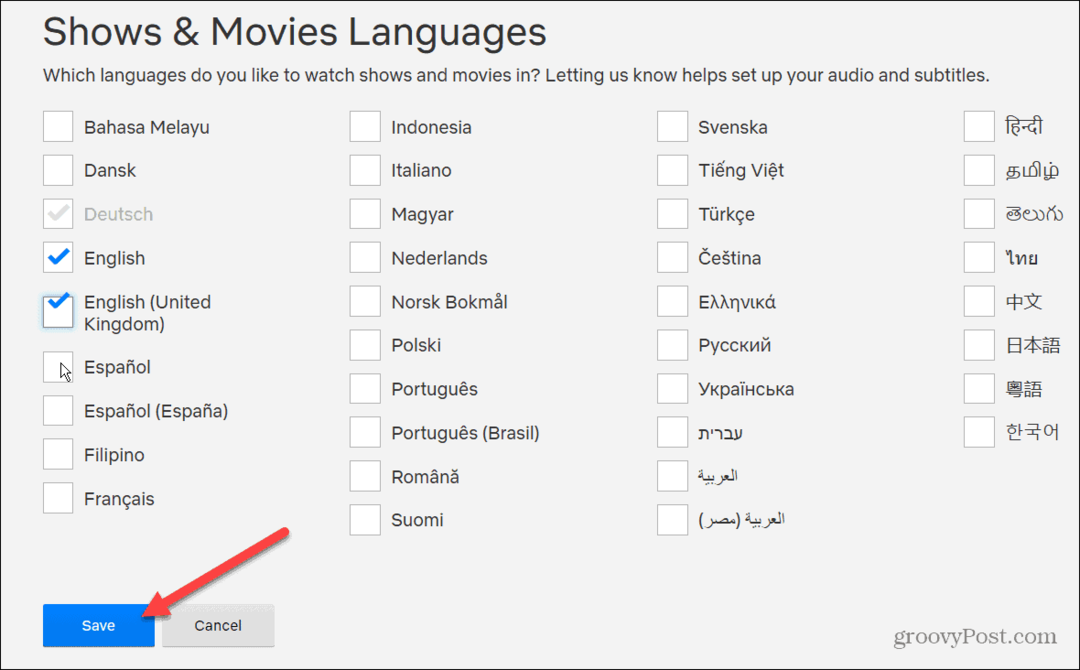
अपने भाषा परिवर्तन सहेजने के बाद, परिणाम देखने के लिए उस खाते में जाएं जिसमें आपने भाषा बदली है।
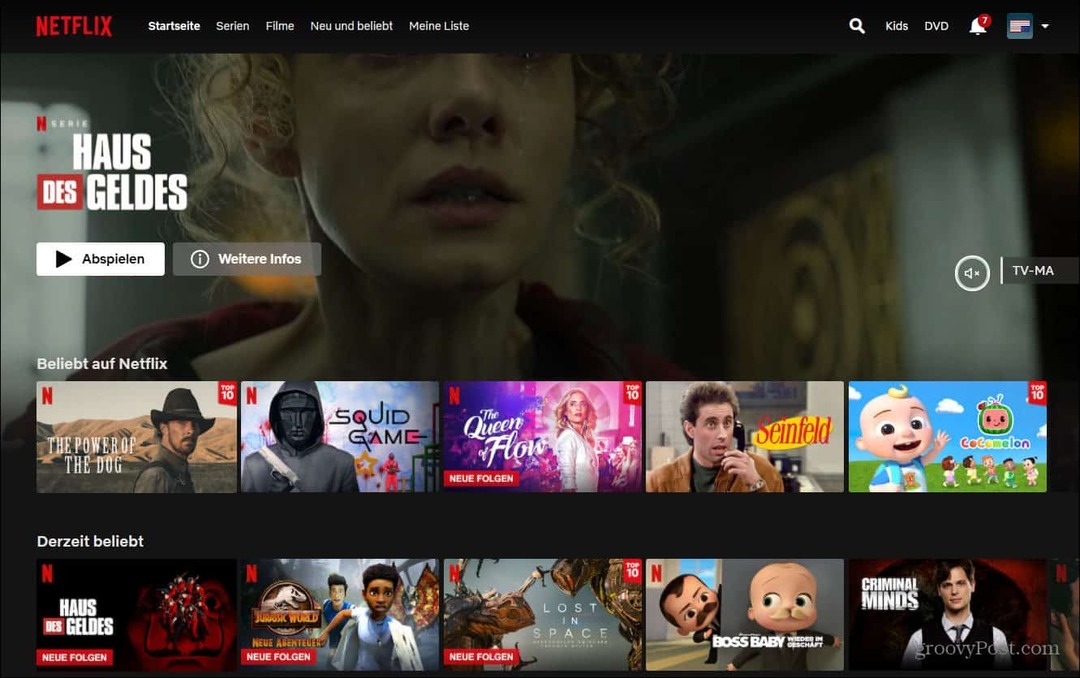
प्रोफाइल के साथ नेटफ्लिक्स भाषा कैसे बदलें
नेटफ्लिक्स पर भाषा बदलने का दूसरा तरीका है प्रोफाइल मेन्यू। सबसे पहले, अपने ब्राउज़र में नेटफ्लिक्स लॉन्च करें और ऊपरी दाएं कोने में अपने प्रोफ़ाइल आइकन पर क्लिक करें। दिखाई देने वाले मेनू से, क्लिक करें प्रोफाइल प्रबंधित करें.
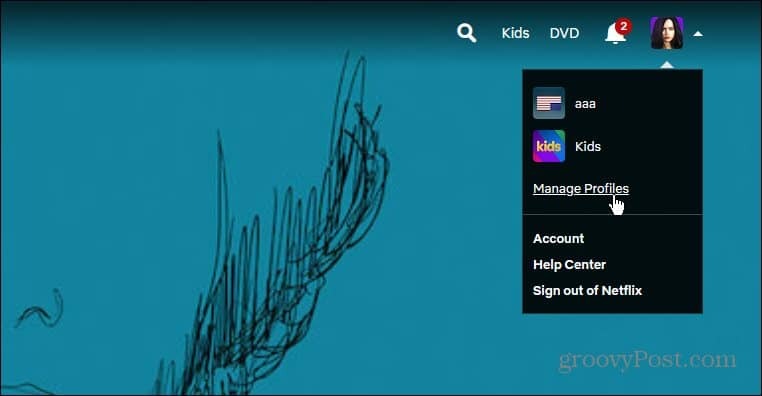
पर प्रोफाइल प्रबंधित करें स्क्रीन पर, आपको प्रत्येक प्रोफ़ाइल छवि पर एक संपादन आइकन दिखाई देगा—जिसे आप बदलना चाहते हैं उस पर क्लिक करें।
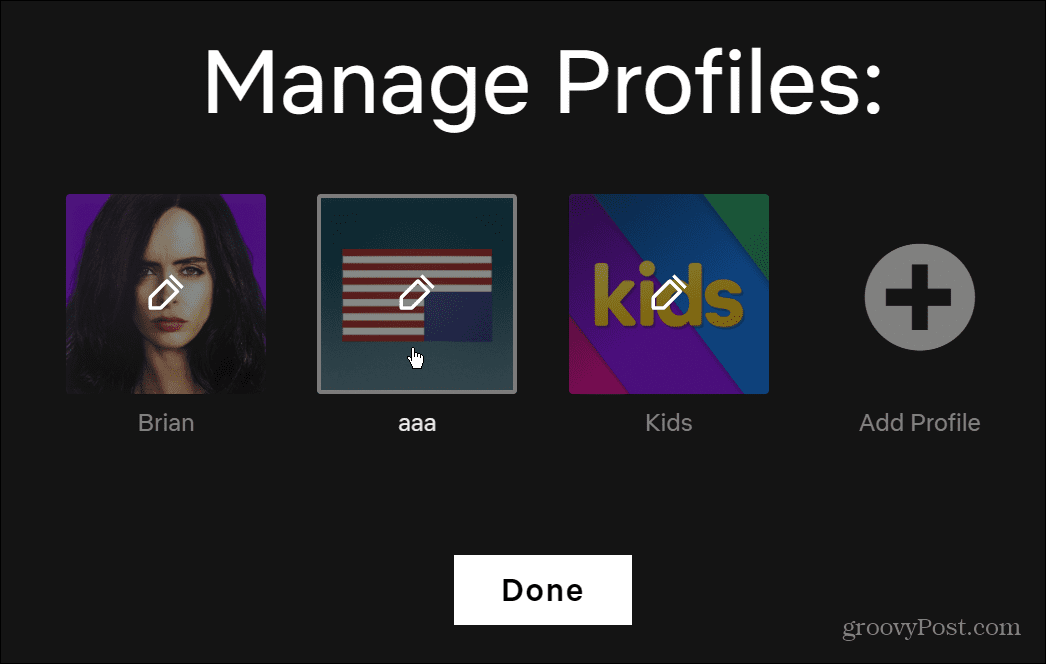
उपयोग भाषा आप जिस भाषा का उपयोग करना चाहते हैं उसे चुनने के लिए ड्रॉपडाउन मेनू प्रोफ़ाइल संपादित करें स्क्रीन। आप उपयोगकर्ता नाम, प्रोफ़ाइल आइकन, परिपक्वता सेटिंग और ऑटोप्ले नियंत्रण भी बदल सकते हैं।
अंत में, क्लिक करना सुनिश्चित करें सहेजें कोई भी बदलाव करने के बाद सबसे नीचे बटन।
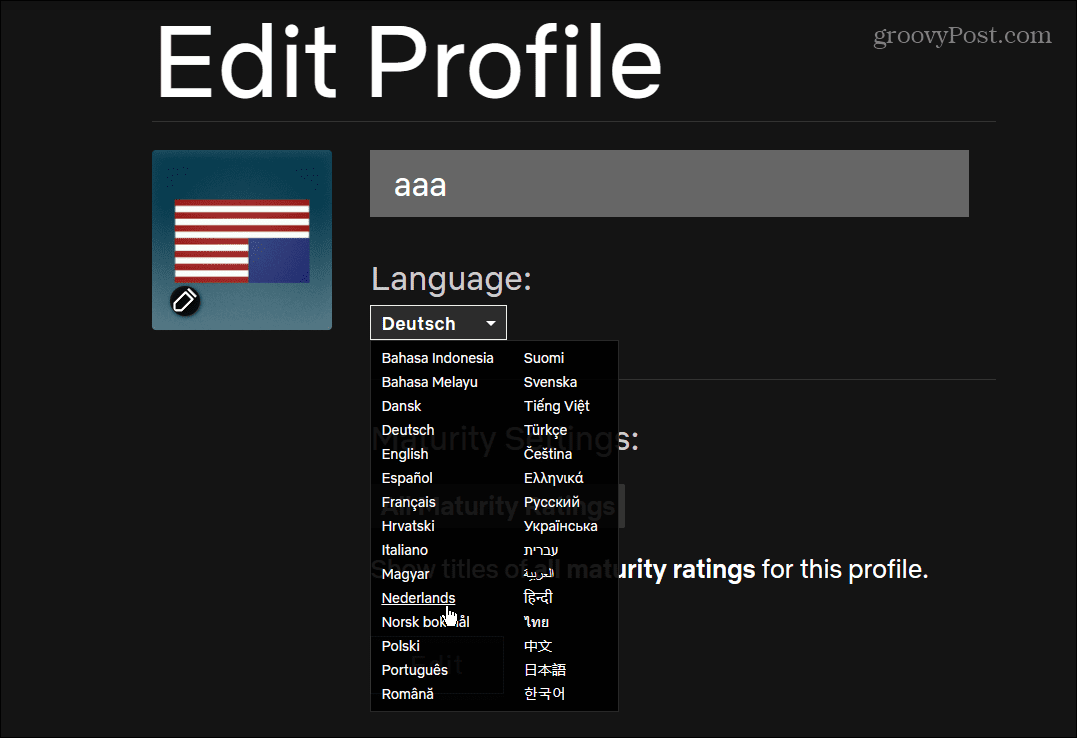
मोबाइल पर नेटफ्लिक्स भाषा बदलना
मोबाइल ऐप आपको सीधे भाषा बदलने की अनुमति नहीं देता है। इसके बजाय, आईफोन और आईपैड डिवाइस पर नेटफ्लिक्स ऐप आपको इंगित करेगा नेटफ्लिक्स खाते वेब पर पेज।
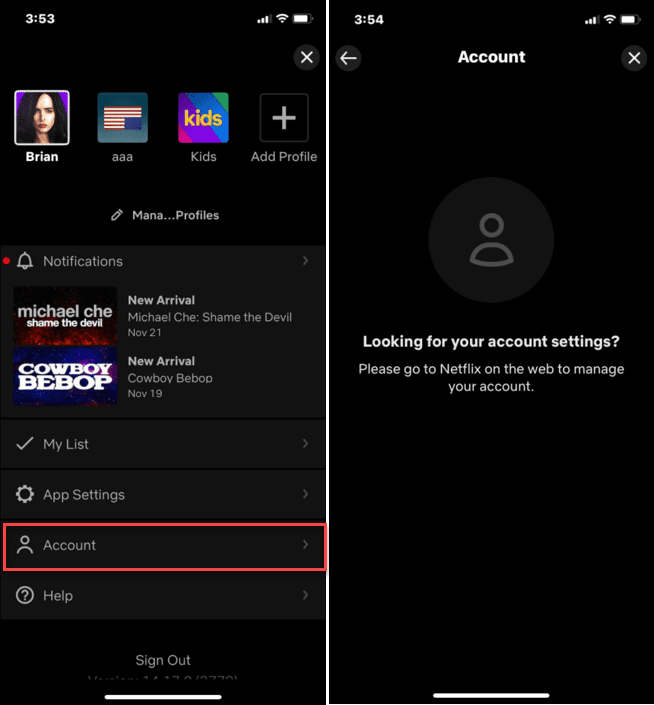
यदि आप का उपयोग कर रहे हैं Android पर नेटफ्लिक्स ऐप, चीजें थोड़ी आसान हैं। शुरू करने के लिए ऊपरी दाएं कोने में अपना खाता आइकन टैप करें।
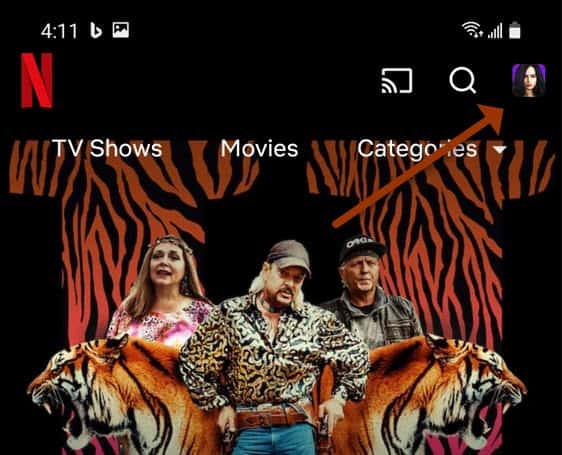
नल लेखा निम्न स्क्रीन पर—आपका डिफ़ॉल्ट ब्राउज़र पर लॉन्च होगा नेटफ्लिक्स खाते पृष्ठ। अपनी प्रोफ़ाइल तक नीचे स्क्रॉल करें, उसका विस्तार करें, और टैप करें परिवर्तन के बगल भाषा.
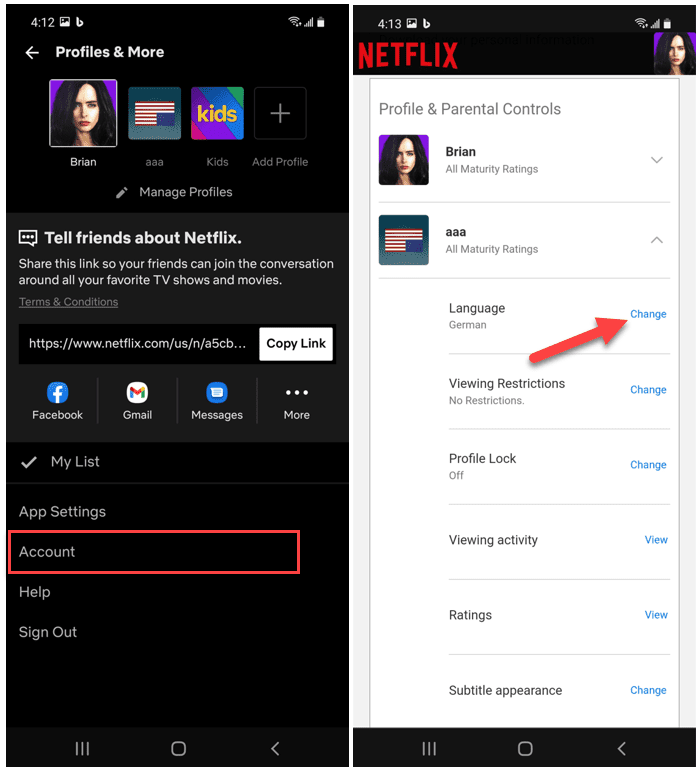
आवश्यक परिवर्तन करें, फिर अपनी सेटिंग्स सहेजें। आपके परिवर्तन पूरे खाते में लागू होंगे, जिससे आप अन्य उपकरणों पर विभिन्न नेटफ्लिक्स भाषाओं का उपयोग कर सकेंगे।
नेटफ्लिक्स उपशीर्षक और ऑडियो भाषा बदलें
इसके लिए भाषा बदलना भी संभव है नेटफ्लिक्स पर उपशीर्षक. जैसा कि ऊपर दिए गए चरणों में दिखाया गया है, आपको भाषा को स्थायी रूप से बदलने की ज़रूरत नहीं है। इसके बजाय, आप शो देखते समय ऑडियो और उपशीर्षक भाषाएँ बदल सकते हैं।
अपने पीसी या मैक पर ऐसा करने के लिए, अपने ब्राउज़र में नेटफ्लिक्स खोलें और एक शो या फिल्म देखना शुरू करें। निचले-दाएं कोने में चैट-जैसे आइकन पर क्लिक करें, फिर ऑडियो या उपशीर्षक को उस भाषा में बदलें जिसका आप उपयोग करना चाहते हैं।
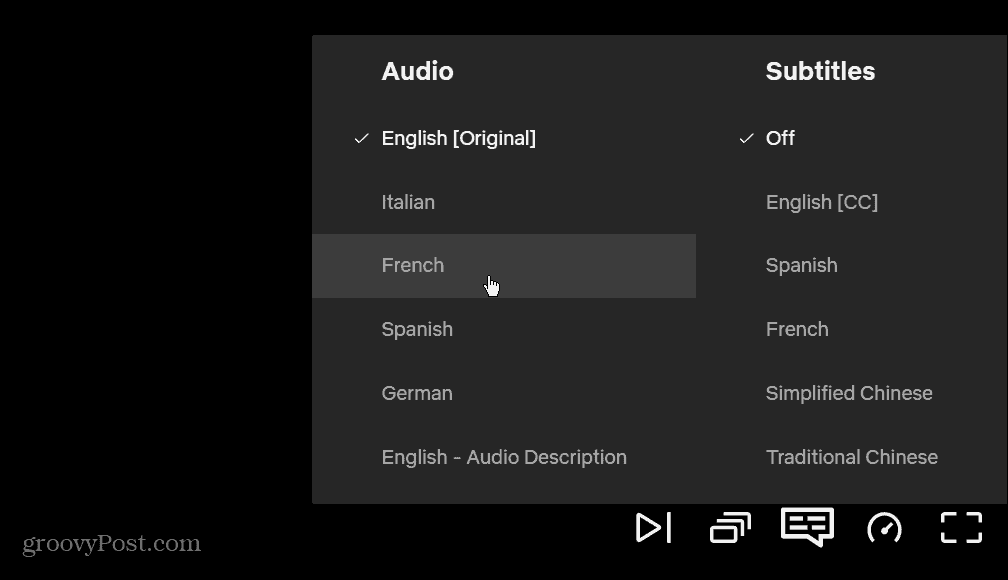
अपने मोबाइल डिवाइस पर ऐसा करने के लिए, नेटफ्लिक्स ऐप खोलें और किसी शो या मूवी की स्ट्रीमिंग शुरू करें। अगला, टैप करें ऑडियो और उपशीर्षक तल पर बटन।
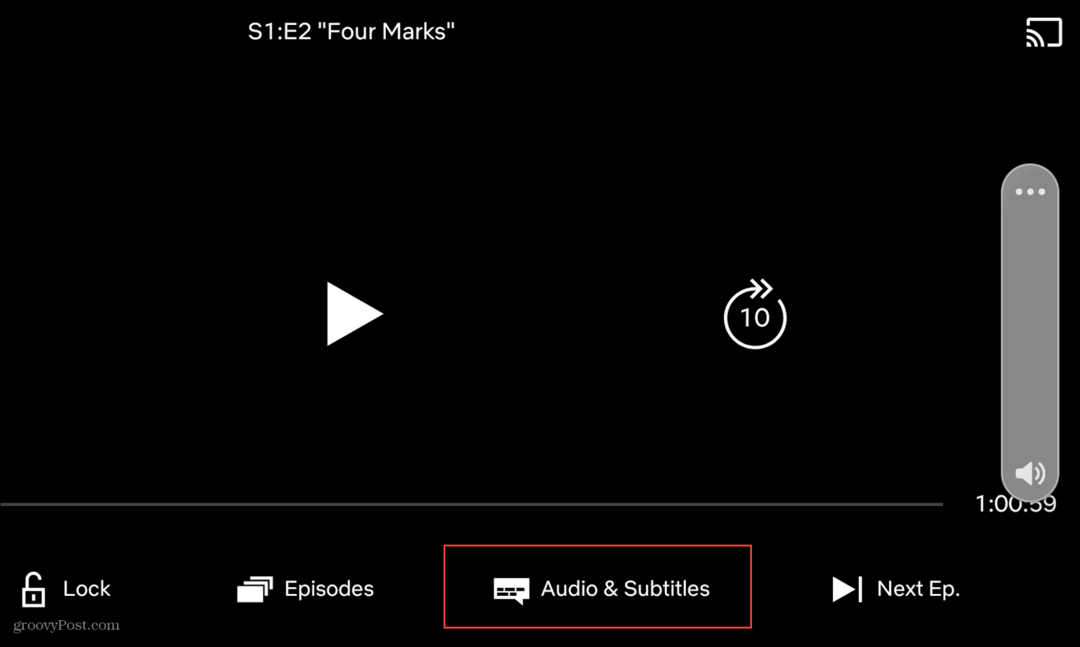
वह भाषा चुनें जिसे आप ऑडियो और/या उपशीर्षक के लिए उपयोग करना चाहते हैं और टैप करें लागू करना.
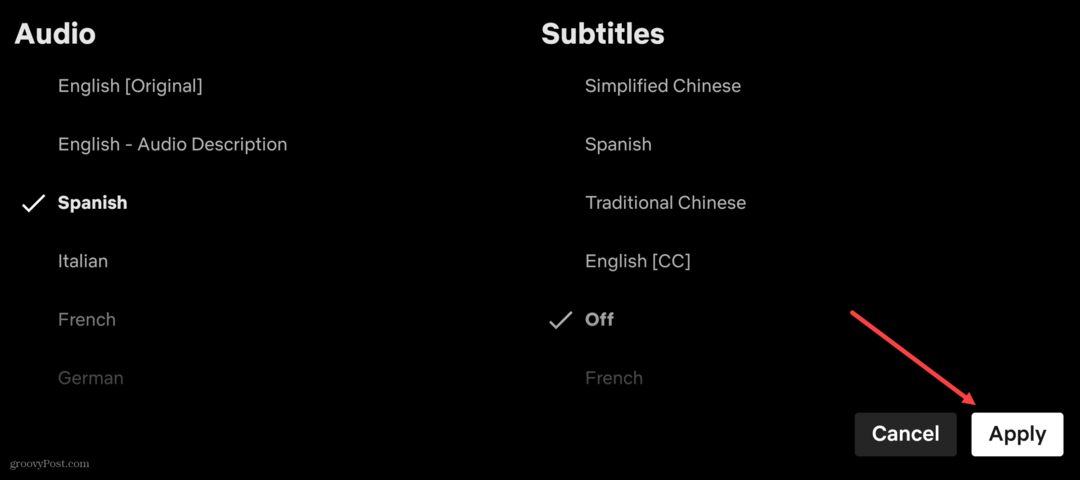
नेटफ्लिक्स को विभिन्न भाषाओं में देखें
जैसा कि हमने समझाया है, नेटफ्लिक्स पर भाषा बदलने के कुछ अलग तरीके हैं। चाहे आप लंबे समय तक भाषा बदलना चाहते हों, या सिर्फ एक बार के रूप में, नेटफ्लिक्स आपको वे टूल देता है जिनकी आपको आवश्यकता होगी।
नेटफ्लिक्स पर भाषा बदलने से आपको नेटफ्लिक्स को अपने तरीके से देखने की सुविधा मिलती है। हालाँकि, आप अपने अनुभव को अनुकूलित करने के अन्य तरीके भी हैं। उदाहरण के लिए, आप तय कर सकते हैं कई स्क्रीन पर नेटफ्लिक्स देखें. यदि आप मैक का उपयोग कर रहे हैं, तो आप भी कर सकते हैं अपने मैक पर नेटफ्लिक्स सामग्री डाउनलोड करें ऑफ़लाइन देखने के लिए।
टिप्पणी करने के लिए क्लिक करें
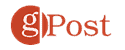
अपनी विंडोज 11 उत्पाद कुंजी कैसे खोजें
यदि आपको अपनी विंडोज 11 उत्पाद कुंजी को स्थानांतरित करने की आवश्यकता है या ओएस की एक साफ स्थापना करने के लिए बस इसकी आवश्यकता है,...
Google क्रोम कैश, कुकीज़ और ब्राउज़िंग इतिहास को कैसे साफ़ करें
Chrome आपके ब्राउज़र के प्रदर्शन को ऑनलाइन अनुकूलित करने के लिए आपके ब्राउज़िंग इतिहास, कैशे और कुकीज़ को संग्रहीत करने का एक उत्कृष्ट कार्य करता है। उसका तरीका है...
इन-स्टोर मूल्य मिलान: स्टोर में खरीदारी करते समय ऑनलाइन मूल्य कैसे प्राप्त करें
इन-स्टोर खरीदने का मतलब यह नहीं है कि आपको अधिक कीमत चुकानी होगी। मूल्य-मिलान गारंटी के लिए धन्यवाद, आप खरीदारी करते समय ऑनलाइन छूट प्राप्त कर सकते हैं ...
डिजिटल गिफ्ट कार्ड के साथ डिज़्नी प्लस सब्सक्रिप्शन कैसे उपहार में दें
यदि आप डिज़्नी प्लस का आनंद ले रहे हैं और इसे दूसरों के साथ साझा करना चाहते हैं, तो यहां डिज़्नी+ उपहार सदस्यता खरीदने का तरीका बताया गया है...

